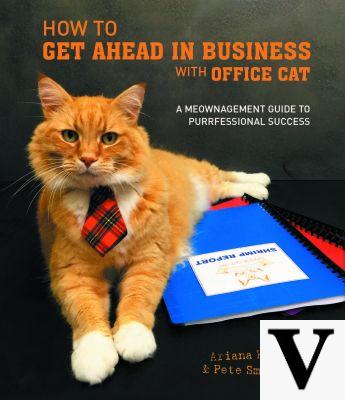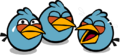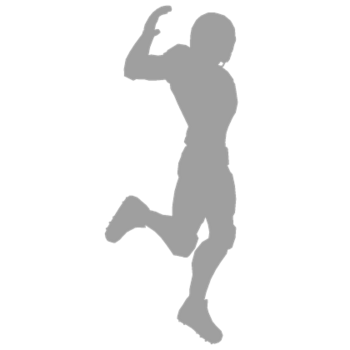Tu as commencé à jouer Fortnite, le célèbre titre Battle Royale d'Epic Games, et de votre point de vue c'est un très bon jeu vidéo. Cependant, vous rencontrez quelques problèmes dans vos derniers jeux et vous ne comprenez pas très bien comment y remédier. Vous avez donc pensé à redémarrer le jeu, mais pour éviter d'endommager certains fichiers ou de cumuler d'autres "problèmes" vous aimeriez comprendre comment procéder.
C'est comme ça, n'est-ce pas ? Alors ne vous inquiétez pas : dans ce guide, je vais vous expliquer comment redémarrer Fortnite. Au cas où vous vous poseriez la question, les procédures que je vais décrire dans ce didacticiel peuvent s'avérer utiles dans divers cas. Par exemple, parfois, c'est le jeu lui-même qui demande un redémarrage, peut-être après une mise à jour, ou le titre peut avoir planté et le seul moyen de recommencer à jouer pourrait être de le redémarrer.
Dans tous les cas, sachez que vous êtes au bon endroit. Dans les lignes suivantes, j'examinerai les problèmes les plus courants liés au désir de redémarrer Fortnite et je vous montrerai tout ce que vous devez savoir à ce sujet. Ceci dit, il ne me reste plus qu'à vous souhaiter une bonne lecture et (après avoir redémarré le jeu) amusez-vous bien !
index
- Comment redémarrer Fortnite
- Comment redémarrer Fortnite sur PS4
- Comment redémarrer Fortnite sur PC
- Comment redémarrer Fortnite sur les appareils mobiles
Comment redémarrer Fortnite
Si vous vous demandez comment redémarrer Fortnite, sachez que les procédures pour le faire sont différentes selon la plate-forme sur laquelle vous exécutez le jeu. Vous trouverez ci-dessous toutes les informations pertinentes.
Comment redémarrer Fortnite sur PS4

Doute sur la façon de revenir dans Fortnite après la fin du jeu verrouillée, généralement dus à des problèmes de serveur ou à des bugs de toutes sortes, affecte principalement ceux qui jouent sur consoles.
En effet, les consoles des plateformes étant plus « fermées » que les PC, elles offrent moins de liberté d'action à l'utilisateur, qui pourrait donc se retrouver non préparé à devoir fermer un jeu bloqué pour le redémarrer.
Si vous aussi vous vous trouvez dans cette situation, ne vous inquiétez pas : vous pouvez tout faire de manière très simple. Par exemple, si vous avez un PlayStation 4, au cas où le jeu ne répondrait plus, appuyez simplement sur le bouton PS du contrôleur (celui en bas au centre) pour revenir à la menu principal de la console.
Une fois cela fait, pour pouvoir redémarrer correctement Fortnite, positionnez-vous au dessus du boîte de jeu, appuyez sur le bouton Options : du contrôleur et utilisez la clé X du pad en premier au-dessus de la voix Fermer l'application et plus tard ça OK. En faisant cela, vous aurez "supprimé" l'instance de jeu verrouillée.
Si cette procédure ne fonctionne pas et que leicône d'interdiction (qui est généralement présent lors du chargement), appuyez et maintenez le bouton PS du contrôleur et sélectionnez d'abord l'option dans le menu rapide qui vous est proposé Fermer l'application et plus tard que OK.
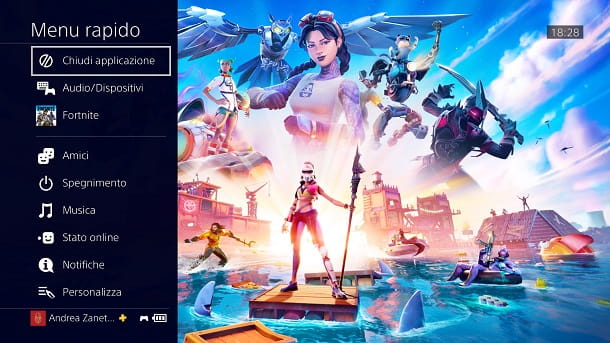
Maintenant, vous vous demandez probablement comment démarrer fortnite sur ps4 une fois fermé. Bon, rien ne change par rapport à l'habituel : une fois l'instance de jeu fermée, il suffit d'appuyer sur le bouton X du contrôleur ci-dessus Boîte fortifiée, présent dans le menu principal de la console, et vous verrez que le titre démarrera normalement.
Si tout a été fait correctement, le titre Epic Games fonctionnera à nouveau correctement (bien que vous ayez peut-être perdu des progrès non enregistrés avant le crash). Sinon, tu peux essayer redémarrer la console. Pour cela, il suffit de l'éteindre puis de le rallumer : si vous ne savez pas comment faire, je vous propose de consulter mon tuto pour savoir comment éteindre la PS4.
En ce qui concerne le autres consoles pour lequel le titre Epic Games est disponible, c'est-à-dire Xbox One e Nintendo Commutateur, la procédure est la même : fermer le jeu et recommencez. Cependant, les mesures à prendre changent clairement.

À partir de la console Microsoft, il suffit d'appuyer sur le bouton Xbox contrôleur, sélectionnez le gioco, utilisez la clé Menu du pad et appuyez sur l'option Sortie. Après cela, il ne vous reste plus qu'à l'ouvrir à nouveau Fortnite. Pour plus de détails, je vous recommande de consulter les directives officielles de Microsoft.
Pour fermer le jeu sur Nintendo Commutateur, vous devez appuyer sur le bouton à la place ACCUEIL, sélectionnez Fortnite, utilisez la clé X et sélectionnez l'option Fermer . Ensuite, il suffit de cliquer sur la case Démarrer pour revenir jouer au titre Epic Games. Si vous avez des doutes concernant cette procédure, vous pouvez vous référer au site officiel de Nintendo.
Comment redémarrer Fortnite sur PC
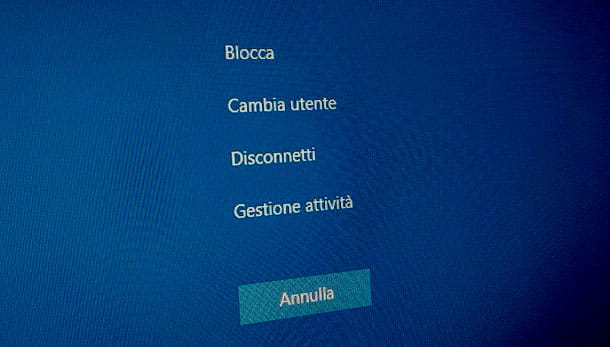
Su PC, les options pour redémarrer Fortnite se multiplient, étant donné qu'il s'agit d'un système plus "ouvert" que les consoles.
Fortnite est fortement joué sur Windows, je vais donc commencer à partir de cette plate-forme. Eh bien, la méthode la plus simple et en même temps fonctionnelle pour redémarrer un jeu bloqué sur le système d'exploitation de Microsoft consiste à appuyer sur la combinaison de touches Ctrl + Alt + Suppr, cliquez sur l'élément Gestion de l'activité, sélectionnez Fortnite et appuyez sur le bouton Fin de l'activité.
Alternativement, vous pouvez essayer la combinaison classique Alt + F4 pendant que le jeu est ouvert, afin de tenter de le fermer normalement. Cependant, parfois cette solution ne fonctionne pas et vous devez essayer la procédure ci-dessus ou appuyer sur la touche X présent en haut à droite (si le jeu est dans une fenêtre).
en ce qui concerne MacOS, si les procédures classiques par barre de menu, c'est l'utilisation des voix Fortnite> Esci da Fortnite, et combinaison de touches cmd + q ne fonctionnent pas, vous pouvez essayer de forcer la fermeture du titre Epic Games.
Pour cela, il suffit d'appuyer sur logo pomme présent en haut à gauche, sélectionnez l'élément Sortie forcée depuis le menu qui s'ouvre, appuyez sur Fortnite et cliquez sur le bouton Sortie forcée, puis confirmant la fermeture du jeu.
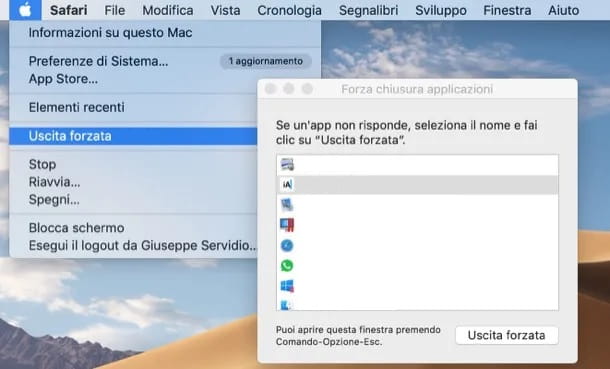
Pour le reste, au cas où vous n'auriez pas encore réussi à résoudre le problème, je vous suggère de consulter mon guide sur la façon de forcer la fermeture d'un programme bloqué, dans lequel j'ai expliqué tout ce que vous devez savoir à la fois sur Windows et pour quelles préoccupations macOS.
Evidemment, une fois le jeu fermé, vous pouvez reprendre le jeu en le démarrant comme d'habitude, ou en appuyant sur leicône fortnite. Dans certains cas, vous devrez peut-être redémarrer votre PC ou redémarrer votre Mac.
Comment redémarrer Fortnite sur les appareils mobiles
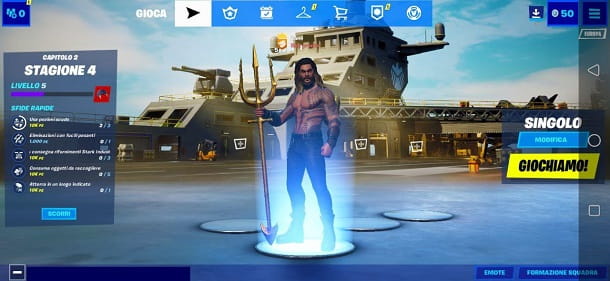
Fortnite est un titre également apprécié de ceux qui jouent habituellement en déplacement et, en effet, nombreux sont ceux qui ont décidé de l'installer sur leur smartphone/tablette.
Eh bien, dans ce cas, redémarrer le jeu est très simple. En haut Android il suffit d'élever, avec un swipe d'en bas, le classique barre de trois boutons, appuyez sur la touche récent (icône carrée) et fermez l'application, généralement en appuyant sur l'icône X ou en faisant un faire défiler vers le haut sur son cadre.
Si vous possédez un appareil avec geste actif, vous devrez peut-être en créer un balayage prolongé de bas en haut, pour ouvrir l'écran récent et pouvoir fermer Fortnite à ce dernier.
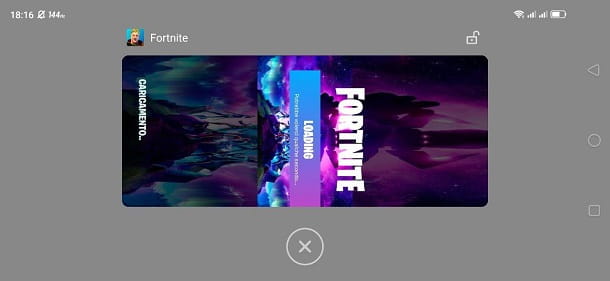
en ce qui concerne iPhone, si vous avez un modèle avec Identifiant du visage, vous devez faites glisser votre doigt du bas vers le centre de l'écran, tenir brièvement et fermez l'application directement depuis le mélangeur. Si, par contre, vous avez un iPhone avec bouton d'accueil, il faut appuyer deux fois sur ce dernier, afin d'activer l'app switcher, et fermer Fortnite avec un swipe. Sur iPad Ces deux modes sont supportés (clairement, celui qui implique l'utilisation du bouton Home n'est disponible que sur iPad avec ce bouton).
Pour tous les détails du boîtier, à la fois pour les appareils Android et pour iPhone et iPad, je vous suggère de jeter un œil à mon tutoriel sur la façon de fermer les applications ouvertes.
Pour le reste, pour relancer Fortnite, il suffit d'appuyer sur leicône de jeu. Bref, je dirais que maintenant vous savez tout ce qu'il y a à savoir sur le sujet et vous pouvez recommencer à jouer au titre d'Epic Games.
Puisque vous aimez ce Battle Royale, je vous conseille de consulter la page de mon site dédiée à Fortnite. En fait, vous pouvez trouver ici plusieurs tutoriels qui pourraient vous convenir.